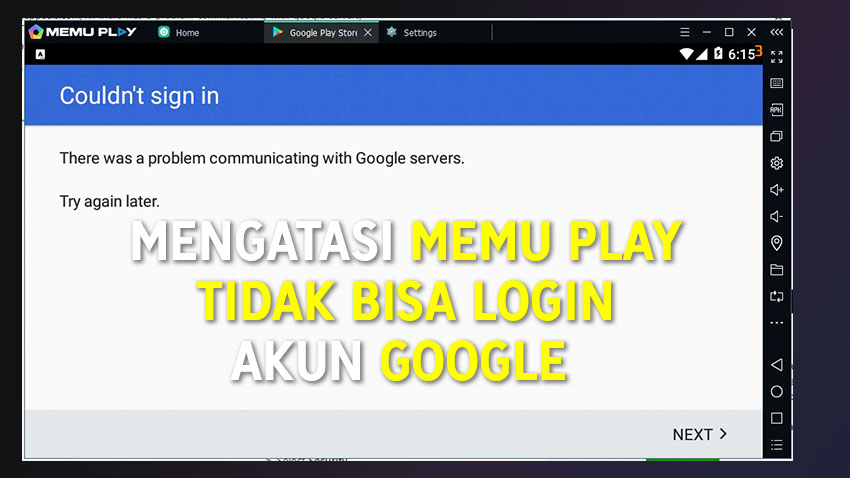Saat ini sudah banyak emulator Andorid yang tersedia saat ini, dimana Anda bisa memasang aplikasi Android di PC. Emulator Android biasanya membutuhkan resouce PC yang cukup banyak, jadi pastikan PC Anda mumpuni.
Dalam hal ini MEmu Play salah satu emulator yang cukup ringan. Nah, mungkin Anda saat ini, baru pertama kali pasang MEmu Play, namun mengalami masalah login akun Google. Entah itu saat login di Google Play Store atau Gmail.
Dengan pesan error seperti ini “Couldn’t sign in” dan “There was a problem communicating with Google servers”
Hal tersebut pernah terjadi ke saya sendiri, dan menemukan solusinya. Untuk langkah-langkahnya sebagai berikut
Percobaan Pertama – Hapus Cache Pada Aplikasi Google
- Buka MEmu Play
- Kemudian masuk ke menu Settings (Setelan)
- Setelah itu dibagian Device (Perangkat), klik Apps (Aplikasi)
- Nantinya ada beberapa aplikasi Google seperti Google Play Store, Google Play Service dan Google Play Game
- Klik Aplikasi tersebut, dan klik Hapus Cache.
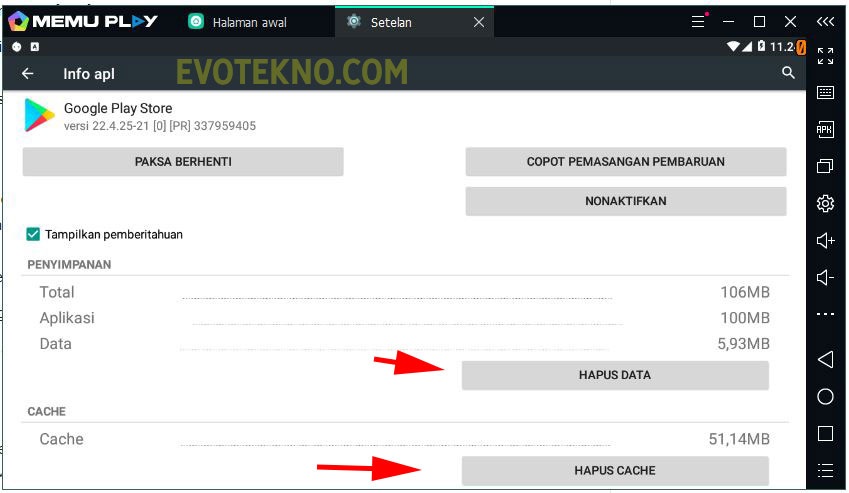
Lakukan hapus cache ketiga aplikasi tersebut, kalau bisa hapus data juga tak masalah.
Percobaan Kedua – Mengatur Zona Waktu ke Indonesia
Bisa saja penyebabnya karna Google dapat mendeteksi lokasi dan waktu yang tidak sesuai, jadi coba Anda mengganti zona waktu.
- Masih di menu Settings
- Geser kebagian bawah pada bagian System, masuk menu Date & Time
- Terakhir dibagian Select time zone dan pilih GMT+07:00 Waktu Indonesia Barat
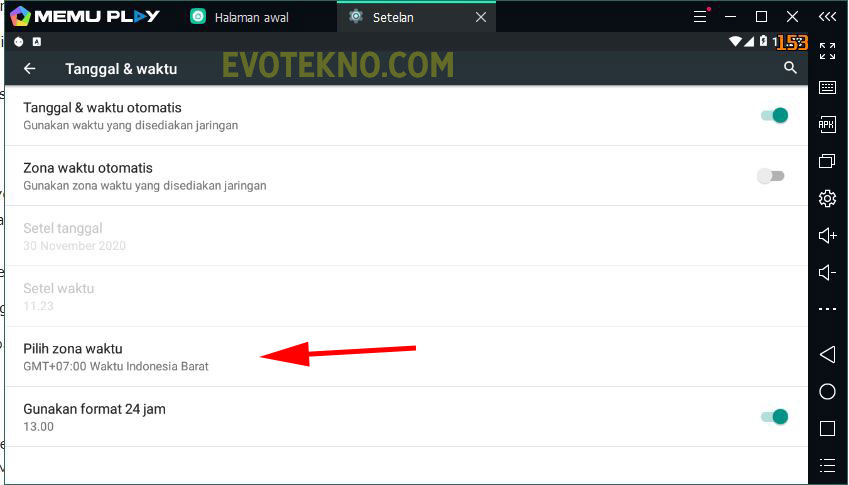
Percobaan Ketiga – Mengatur Informasi Perangkat dan Operator
Adapun opsi ketiga yang paling rasional, dengan mengganti operator ke Indonesia yang ter-setting di MEmu. Karna secara default pengaturan operatpr terpasang dari China, yang dimana kita ketahui Tiongkok memblokir produk dan layanan dari Google.
- Sekarang berbeda bukan di pengaturan Android, masuk ke pengaturan MEmu Play, klik ikon gerigi yang berada dibagian samping kanan.
- Setelah itu klik menu Profile (Informasi Perangkat), nah dibagian ini saya model perangkat saya ubah menjadi Samsung Galaxy 7 Edge dan Telekom Operator ganti ke Telkomsel tentunya dengan negara di ubah ke Indonesia
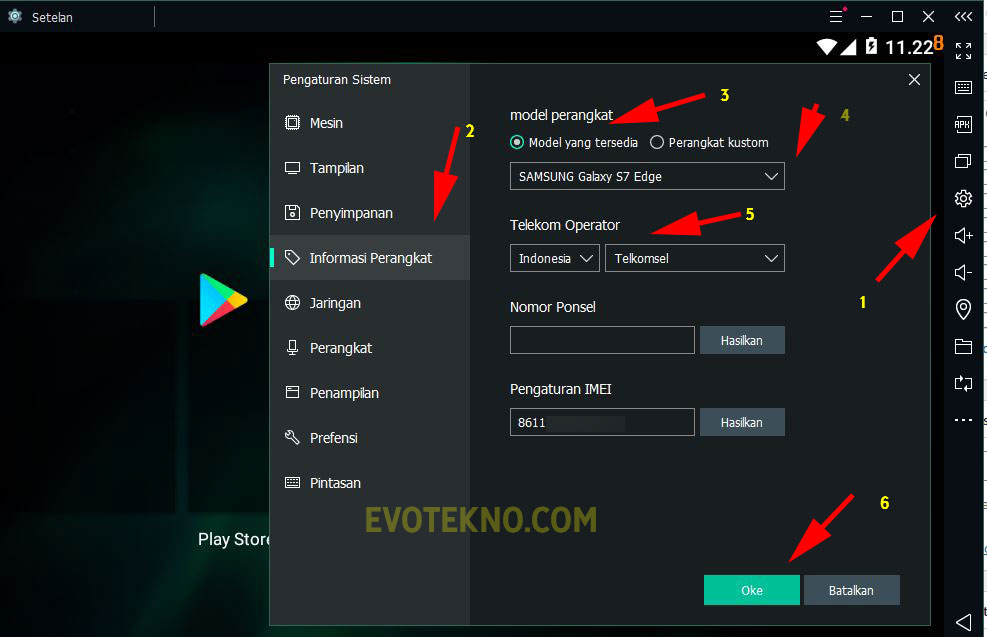
Penutup
Jika saya sendiri mencobanya dari urutan pertama, terus coba lagi. Jika masih gagal ke cara yang kedua dan seterusnya. Oh iya, yang paling penting adalah pastikan PC Anda terkoneksi dengan internet.
Semoga tutorial yang kami berikan ini dapat membantu, jika ada pertanyaan dan saran Anda bisa menuliskannya pada kolom komentar di bawah.
Lihat juga tutorial versi video:
Baca juga: